یک ویدیو از یک ارائه پاورپوینت ایجاد کنید
همیشه مفید بودن برای ارائه در پاورپوینت، انتقال یا نمایش آن در فرمت اصلی است. گاهی اوقات تبدیل به ویدیو می تواند تا حد زیادی وظایف خاصی را تسهیل کند. بنابراین شما واقعا باید چگونگی انجام این کار را بهتر بفهمید.
محتوا
تبدیل به ویدیو
اغلب نیاز به استفاده از ارائه در قالب ویدئو وجود دارد. این احتمال احتمال از بین رفتن فایل ها یا اطلاعات مهم، فساد داده، تغییر توسط بدبینانها و غیره را کاهش می دهد. البته، روشهای زیادی برای تبدیل PPT به هر فرمت ویدیویی وجود دارد.
روش 1: نرم افزار تخصصی
اول از همه، قابل توجه است که برای انجام این کار لیست گسترده ای از برنامه های تخصصی وجود دارد. به عنوان مثال، MovAVI می تواند یکی از بهترین گزینه ها باشد.
دانلود MovAVI PPT به تبدیل ویدیو
نرم افزار مبدل می تواند هر دو به صورت رایگان خریداری شده و دانلود شود. در مورد دوم، این کار فقط در دوره آزمایشی انجام می شود که 7 روز است.
- پس از راه اندازی، برگه بلافاصله باز خواهد شد، ارائه می شود برای بارگذاری ارائه. شما باید بر روی دکمه "مرور" کلیک کنید.
- یک مرورگر استاندارد باز می شود، جایی که شما نیاز به پیدا کردن و نمایش مورد نظر را انتخاب کنید.
- پس از آن، شما باید بر روی دکمه "بعدی" کلیک کنید تا به برگه بعدی بروید. این امکان وجود دارد که بین آنها حرکت کنید و به سادگی با انتخاب هر یک به صورت جداگانه از طرف، با این حال، روش خود برنامه در هر مورد از طریق هر یک از آنها عبور می کند.
- برگه بعدی "تنظیمات ارائه" است . در اینجا کاربر باید رزولوشن ویدیو آینده را انتخاب کند و همچنین سرعت تغییر اسلاید را تنظیم کند.
- تنظیمات صدا ارائه طیف گسترده ای از گزینه های برای موسیقی است. معمولا این مورد غیر فعال است به دلیل این واقعیت است که ارائه اغلب corny هیچ صدایی را شامل نمی شود.
- در "تنظیمات تبدیل" شما می توانید فرمت ویدیوی آینده را انتخاب کنید.
- اکنون دکمه «تبدیل!» باقی می ماند و پس از آن روش استاندارد بازنویسی ارائه ارائه خواهد شد. این برنامه تظاهرات مینیاتوری را دنبال خواهد کرد و پس از آن ضبط با توجه به پارامترهای مشخص شده انجام می شود. در پایان فایل به آدرس مورد نظر ذخیره می شود.
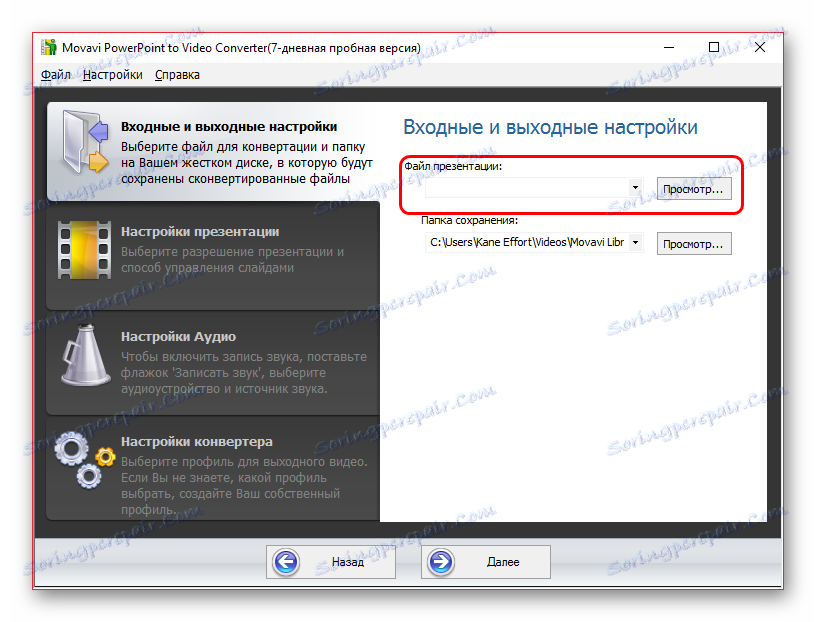
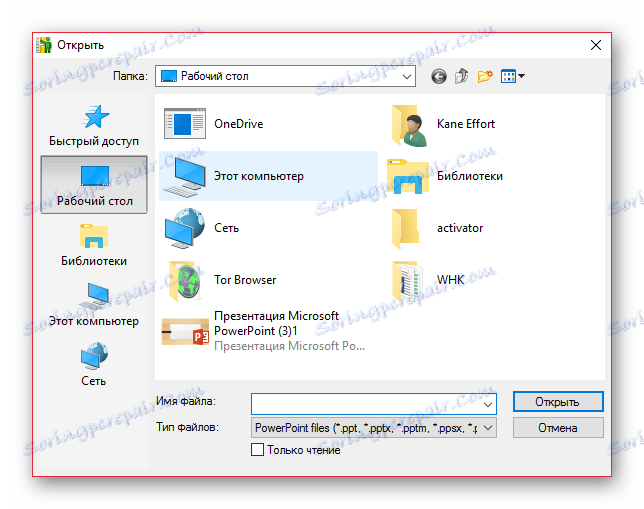

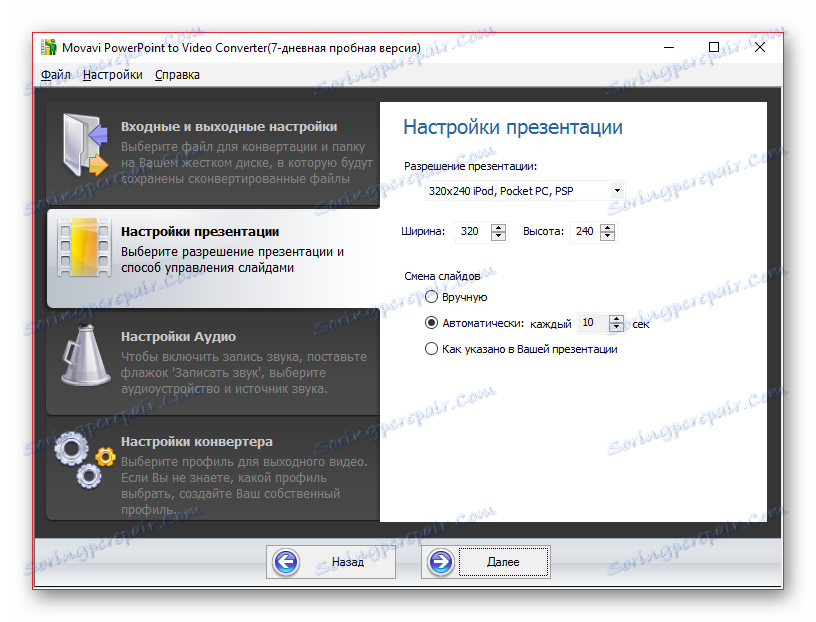
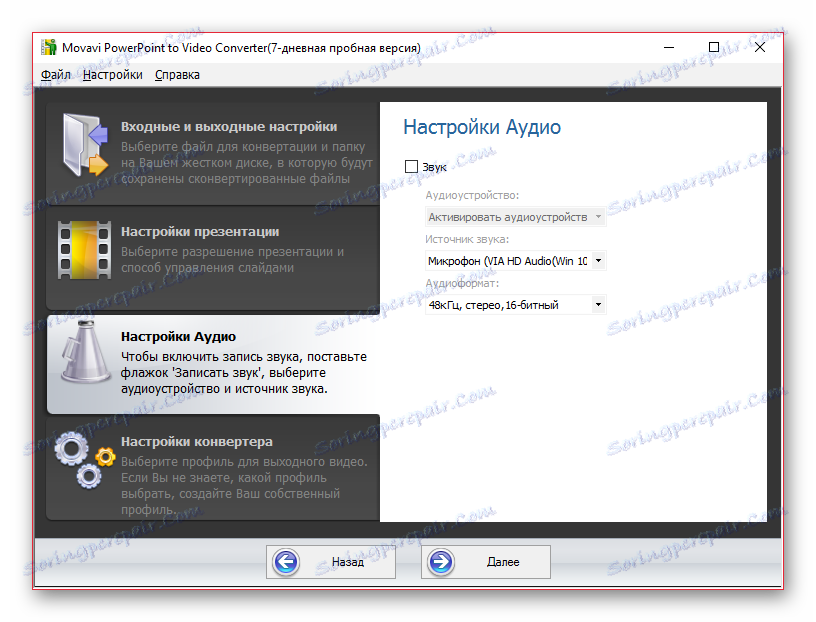
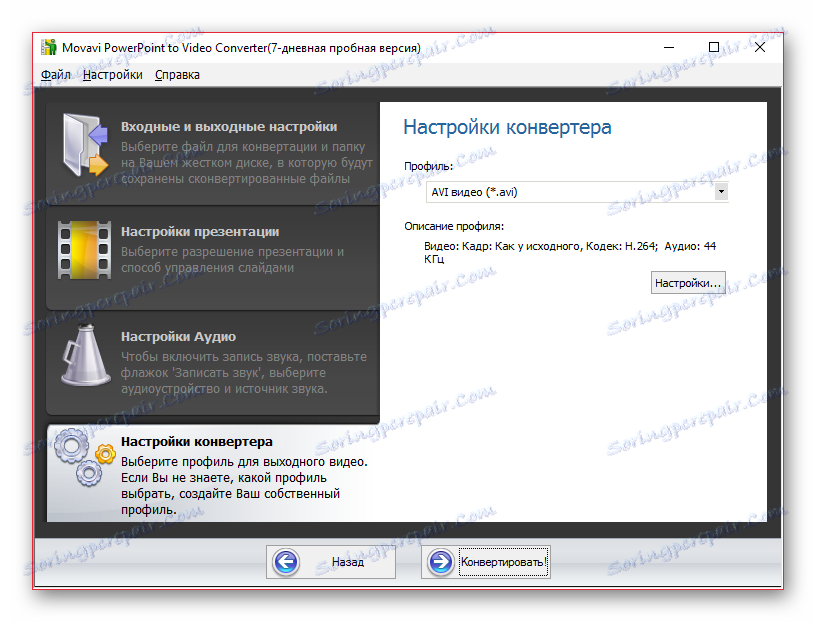
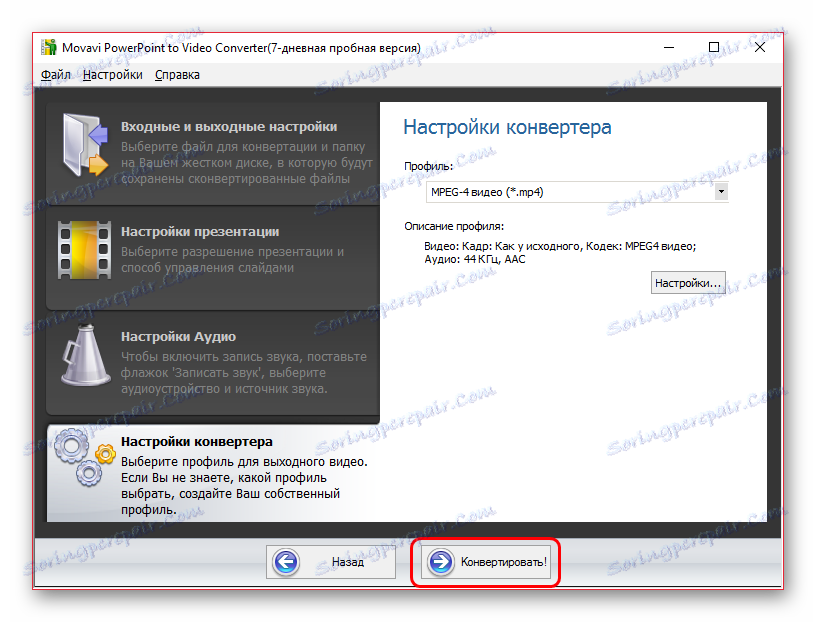
این روش بسیار ساده است، اما نرم افزار مختلف می تواند جهش ها، الزامات و تفاوت های ظریف را داشته باشد. شما باید انتخاب مناسب ترین گزینه را برای خودتان انتخاب کنید.
روش 2: یک نسخه ی نمایشی را ثبت کنید
در ابتدا پیش بینی نشده است، بلکه یک روش است که مزایای خاصی دارد.
- لازم است یک برنامه ویژه برای ضبط صفحه نمایش کامپیوتر آماده شود. گزینه ها می تواند بسیار زیاد باشد.
جزئیات بیشتر: نرم افزار ضبط صفحه نمایش
به عنوان مثال، در نظر بگیرید ضبط کننده oCam Screen .
- لازم است که تمام تنظیمات را پیش از قبل انجام دهید و یک ضبط تمام صفحه را انتخاب کنید، اگر چنین پارامتری وجود داشته باشد. در oCam، شما باید قاب ضبط را در سراسر مرز صفحه نمایش بکشید.
- حالا شما نیاز به باز کردن نمایش و شروع به نشان دادن با کلیک کردن بر روی دکمه مناسب در سربرگ برنامه و یا در کلید گرم F5 .
- شروع ضبط باید بسته به نحوه ارائه ارائه شود. اگر همه چیز با انیمیشن انتقال گذر اسلاید آغاز می شود، مهم است، پس از آن باید قبل از فشار دادن F5 یا دکمه مربوطه ضبط صفحه را شروع کنید. بهتر است یک بخش اضافی را در ویرایشگر ویدیو بردارید. اگر چنین تفاوت اساسی وجود نداشته باشد، در آغاز تظاهرات نیز آغاز خواهد شد.
- در پایان ارائه شما باید با کلیک کردن بر روی کلید گرم مناسب، ضبط را تکمیل کنید.
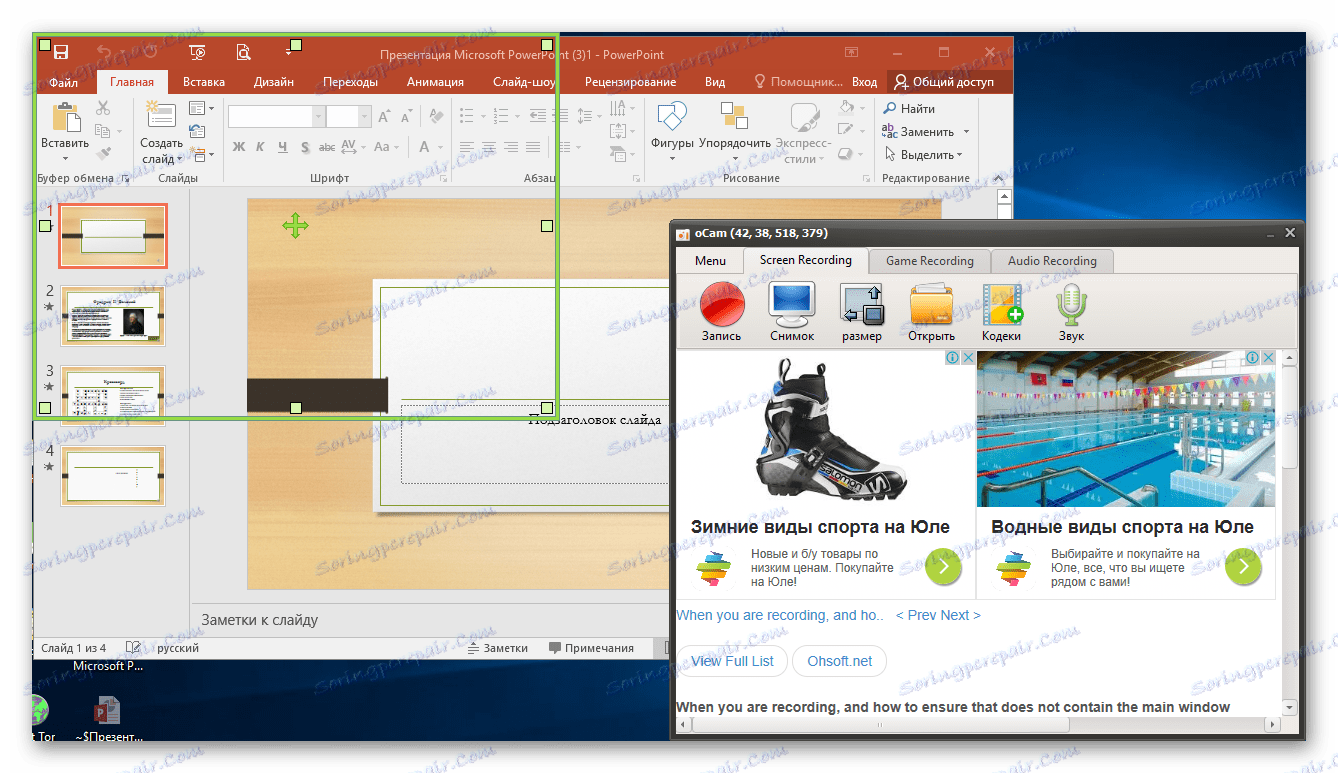
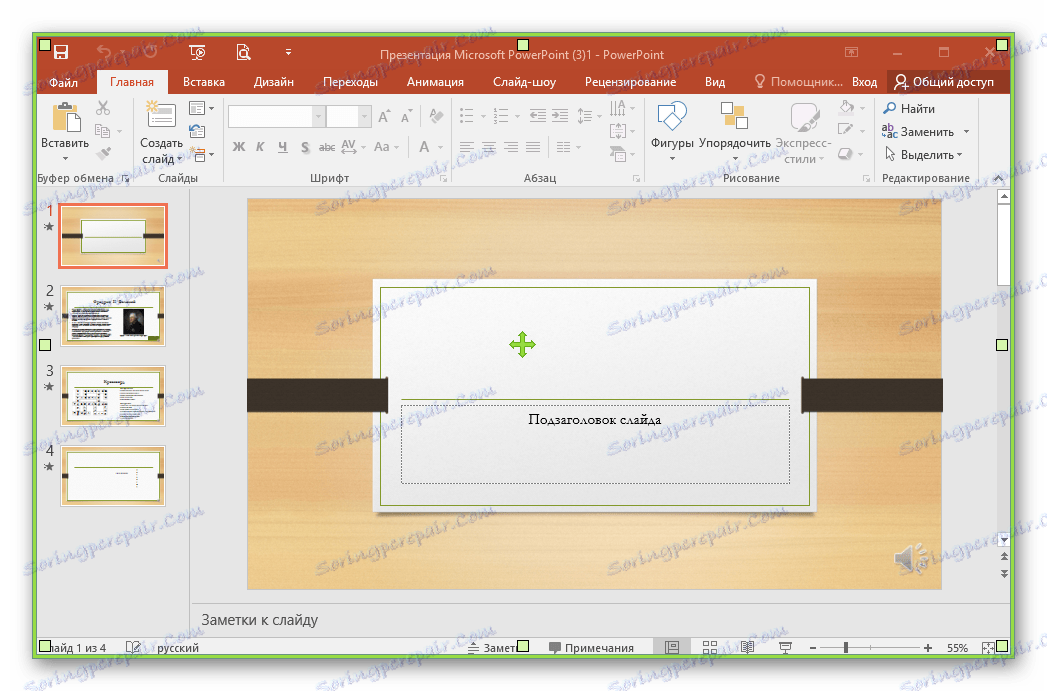
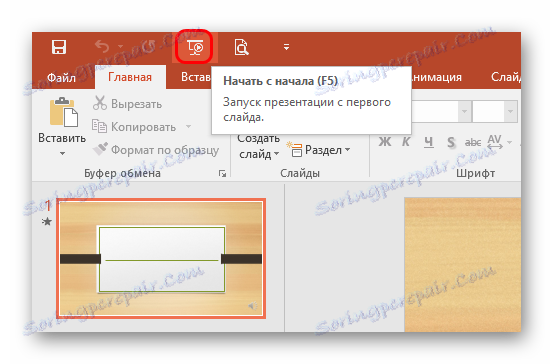
این روش بسیار خوب است که کاربر را مجبور نمیکند هر فاصله زمانی یکسان بین اسلایدها و نمایش در حالت مورد نظر خود را مشاهده کند. همچنین کاملا ممکن است که روایت صوتی را به صورت موازی ضبط کند.
نواقص اصلی این است که شما باید دقیقا همان زمانی که ارائه در درک کاربر انجام می شود، در حالی که سایر روش ها سند را به ویدیو بسیار سریعتر تبدیل می کند.
همچنین لازم به ذکر است که اغلب این ارائه ممکن است از برنامه های دیگر دسترسی به صفحه نمایش را متوقف کند، به همین دلیل برخی از برنامه ها قادر به ضبط ویدیو نمی باشند. اگر این اتفاق می افتد، باید سعی کنید شروع به ضبط با ارائه کنید، و سپس به تظاهرات ادامه دهید. اگر این کار به شما کمک نمی کند، باید نرم افزار دیگر را امتحان کنید.
روش 3: ابزارهای برنامه خود
پاورپوینت خود نیز دارای ابزار ساخته شده برای ایجاد ویدئو از ارائه است.
- برای انجام این کار، به برگه «فایل» در هدر ارائه مراجعه کنید.
- بعدا باید آیتم "Save as ..." را انتخاب کنید .
- یک پنجره مرورگر باز خواهد شد، جایی که شما باید "ویدئو MPEG-4" را در میان فرمت های فایل ذخیره شده انتخاب کنید.
- باقی مانده است که سند را ذخیره کنید.
- باز هم به برگه "File" بروید
- در اینجا شما باید گزینه «صادرات» را انتخاب کنید . در پنجره ای که باز می شود روی "ایجاد ویدئو" کلیک کنید.
- یک ویرایشگر کوچک ایجاد ویدیو باز خواهد شد. در اینجا شما می توانید رزولوشن ویدئو نهایی را مشخص کنید، استفاده از پس زمینه صوتی را مجاز یا غیر فعال کنید، زمان نمایش هر اسلاید را مشخص کنید. پس از ساخت تمام تنظیمات شما باید روی دکمه "ایجاد ویدئو" کلیک کنید.
- مرورگر همانند ذخیره سازی ساده در فرمت ویدیوی باز خواهد شد. لازم به ذکر است که در اینجا شما همچنین می توانید فرمت ویدئو ذخیره شده را انتخاب کنید - این MPEG-4 یا WMV است.
- بعد از یک زمان مشخص، یک فایل در قالب مشخص شده با نام مشخص شده در آدرس مشخص شده ایجاد می شود.

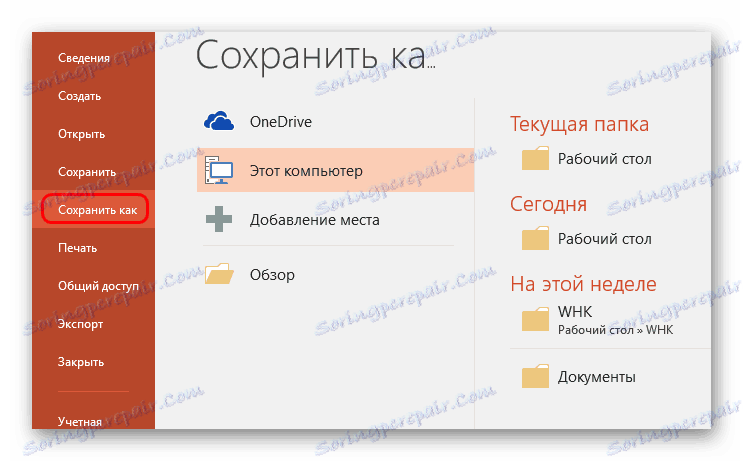
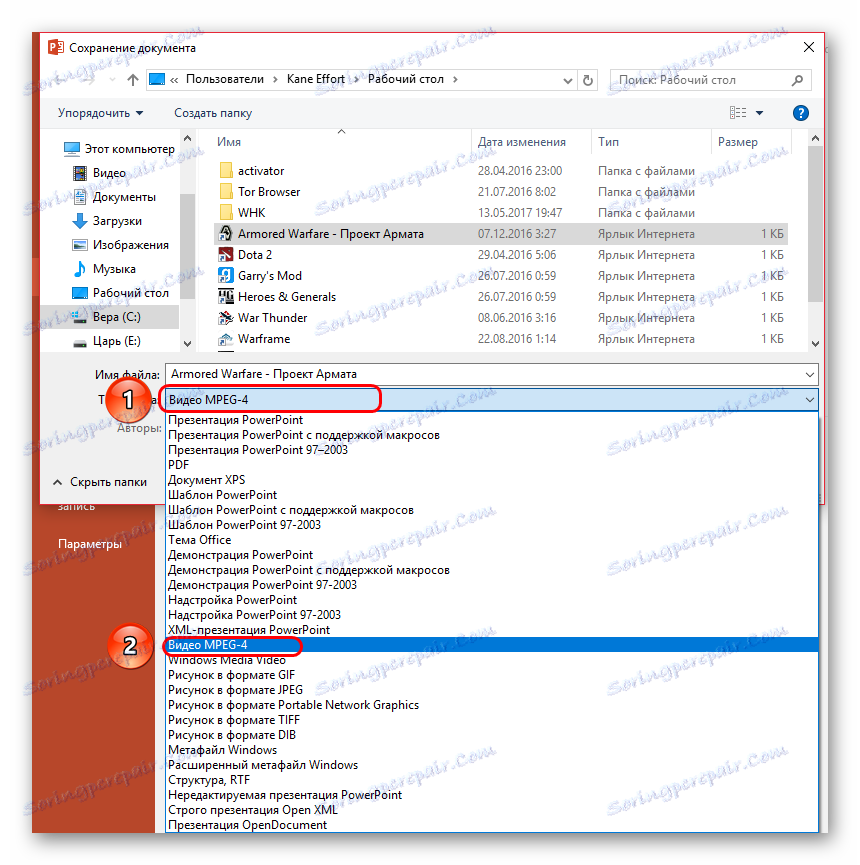
تبدیل با پارامترهای اساسی اتفاق می افتد. اگر شما نیاز به پیکربندی بیشتر دارید، باید موارد زیر را انجام دهید:
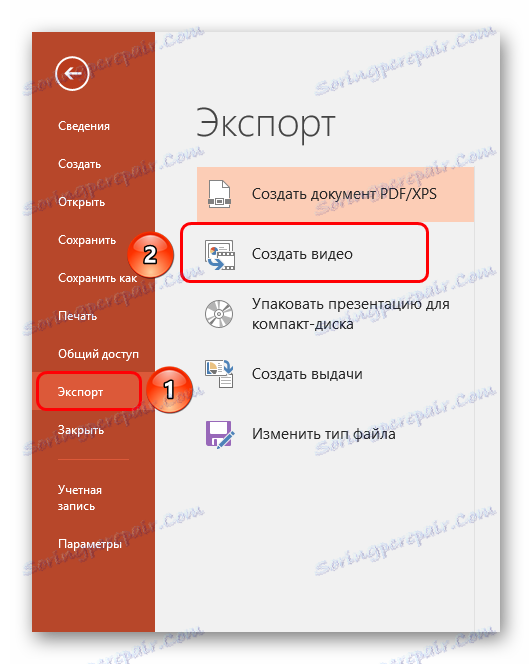
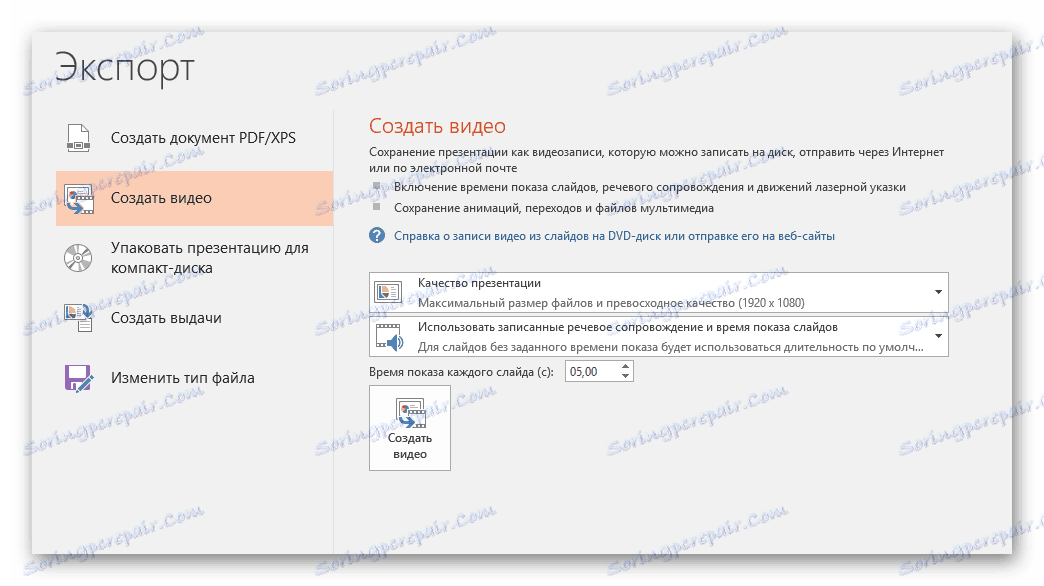
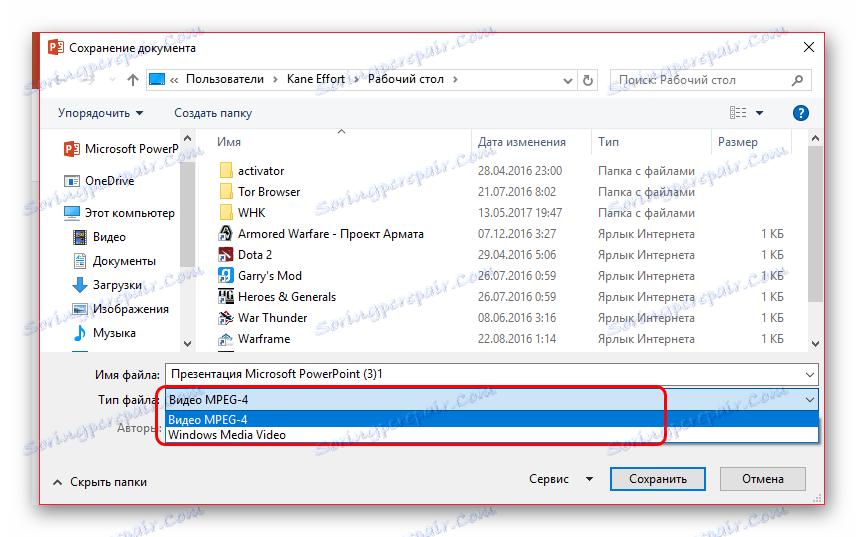
مهم است که توجه داشته باشید که این گزینه به سختی بهترین است، زیرا می تواند متناوب عمل کند. به خصوص اغلب شما می توانید شکست از فواصل زمانی تغییر اسلاید را ببینید.
نتیجه گیری
در نتیجه، ضبط ویدئو با استفاده از ارائه بسیار ساده است. در نهایت، هیچ کس تنها به ضبط یک مانیتور با استفاده از دستگاه ضبط ویدئوی اضطراب می کند، اگر شما هیچ کاری انجام نداده اید. همچنین باید به یاد داشته باشید که برای ضبط ویدئو، شما نیاز به یک ارائه مناسب دارید، که نه فقط به عنوان زمان نگهداری صفحات، بلکه به عنوان یک نوار فیلم واقعی جالب توجه است.